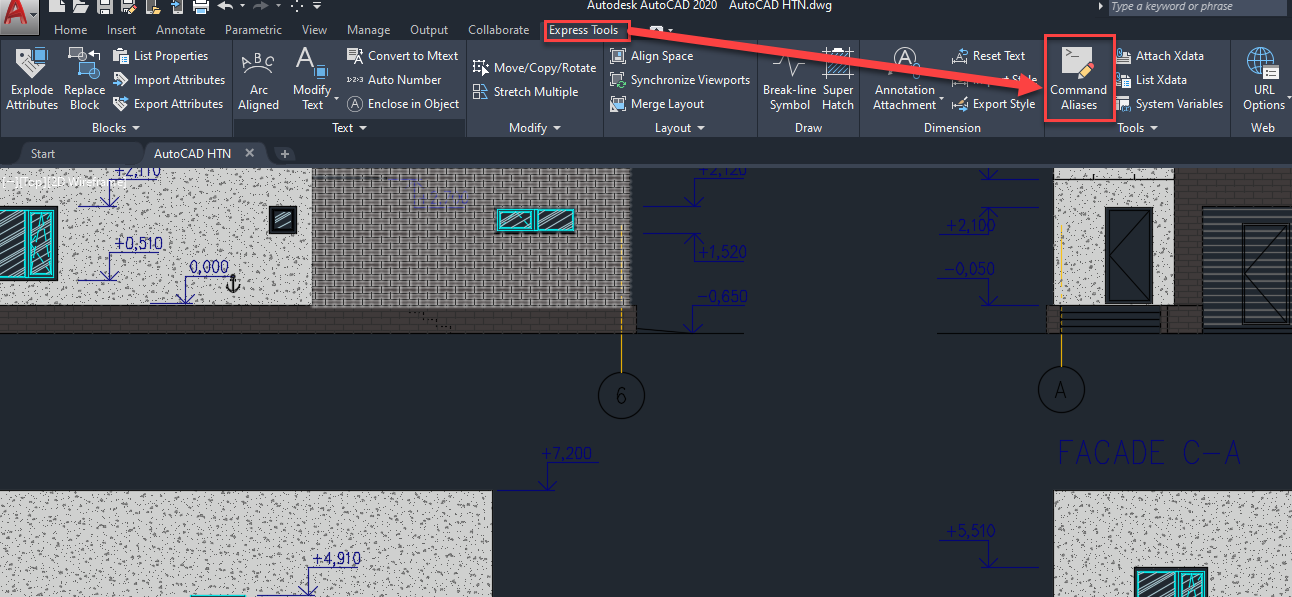Cách đặt phím tắt trong autocad là một kỹ thuật thiết lập phím tắt để sử dụng các lệnh trong autocad dễ dàng hơn trên bàn phím. Có 02 cách đặt phím tắt trong autocad trong bài chia sẻ này của hocthatnhanh.vn
Nên hay không đặt phím tắt trong cad?
Lệnh tắt là một câu lệnh được rút ngắn thành một hoặc hai chữ cái ghép để gọi một lệnh cụ thể dưới dạng lệnh thực thi.
Cấu trúc của phím tắt phụ thuộc vào nhu cầu của bạn và cách bạn thiết lập lệnh.
Mục đích của việc đặt các phím tắt là để tạo điều kiện nhập lệnh trên bàn phím.
Tuy nhiên, việc lạm dụng quá mức cũng có thể gây khó khăn khi sử dụng máy tính mới hoặc gặp vấn đề về tương tác khi làm việc nhóm.
Nhóm học autocad trên Zalo: https://zalo.me/g/gxiquj703
Phương pháp 1: Cài đặt lệnh tắt bằng cách chỉnh sửa bí danh lệnh trong cad
- Bước 1: Đi tới thanh công cụ express ➜ Bí danh lệnh
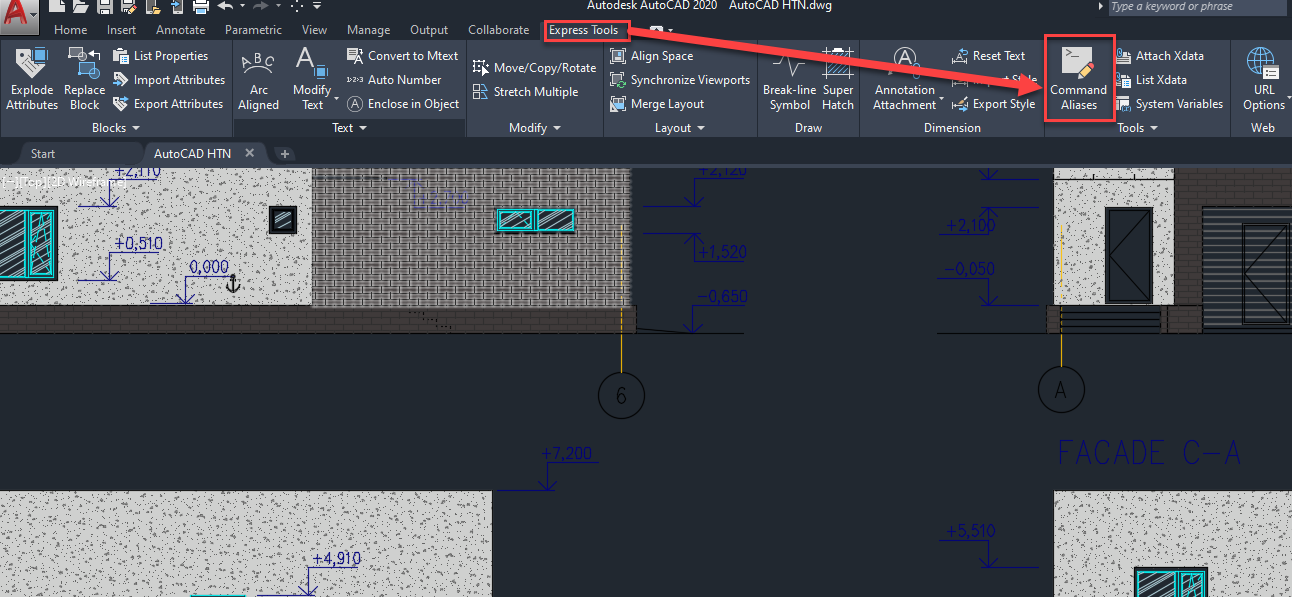
- Bước 2: Đi tới Thêm Thêm Phím tắt
Bạn tìm thấy lệnh ở dòng dưới cùng, đặt lệnh tắt ở dòng trên cùng và nhấn OK để thoát. Tiếp tục như vậy cho đến khi bạn đặt được đơn hàng cần thiết
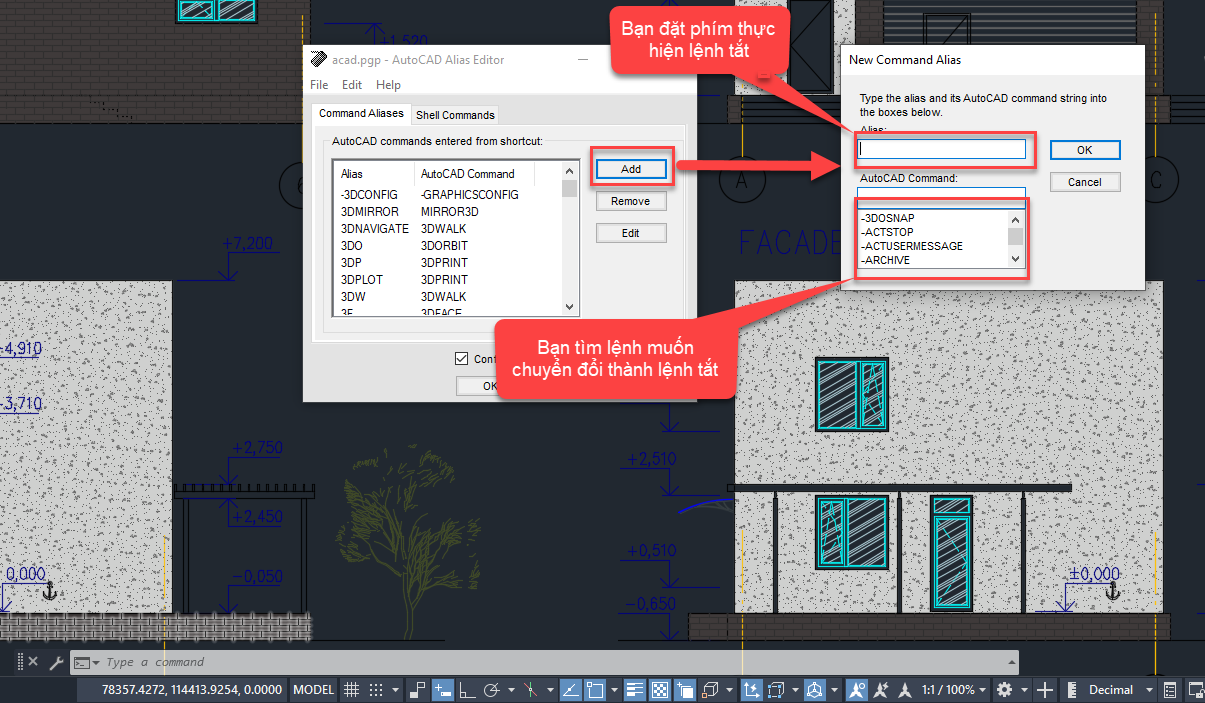
Phương pháp 2: Cài đặt phím tắt trong cad bằng cách chỉnh sửa bí danh trong notepad
-
Bước 1: Trên thanh công cụ Ruy-băng, chuyển đến tab Quản lý và chọn nút Chỉnh sửa Bí danh

-
Bước 2: Bật cửa sổ Notepad và mở tệp acad.pgp

Kéo thanh trượt xuống khu vực phím tắt được hiển thị trong Notepad

+ Dòng bên trái là phím tắt
Chuỗi ở bên phải dấu + là tên đầy đủ của lệnh
-
Bước 2: Tìm tên lệnh bạn muốn sửa đổi lối tắt cho
+ Nhấn ctrl + f để hiển thị công cụ tìm kiếm trong Notepad.
+ Nhập lệnh bạn muốn tìm kiếm
+ Nhập ký tự bạn muốn thay đổi trong phần Phím tắt.
-
Bước 3: Lưu chỉnh sửa
+ sử dụng ctrl + s để lưu
+ Đóng cửa sổ notepad hiện tại
Cập nhật lệnh tắt máy trong autocad đã cài đặt thông qua lệnh reinit
Sau khi hai phương pháp trên được cài đặt, bạn cần thực hiện thêm các thao tác quan trọng để sử dụng cài đặt, như sau:
- reinit ➜ enter
- Cửa sổ khởi động lại sẽ xuất hiện.
- Nhấp vào tệp pgp
- Nhấp vào ok để cập nhật lệnh autocad

Kết luận:
Trên đây là chi tiết 02 cách đặt phím tắt giúp việc triển khai bản vẽ autocad của bạn thuận tiện hơn.
Chúc các bạn cài đặt lệnh tắt máy thành công! Và theo dõi những chia sẻ tiếp theo của hocthatnhanh tại đây.
-
-
-